对电脑设置密码,对于初级使用电脑的人来说都不是一件简单的事。今天小编就以win7系统版本的电脑为列,教大家设置开机密码的方法。希望能够帮助大家~!

方法/步骤
1、话不多说,先打开电脑找到电脑桌面的一个圆圆的图形。
2、点击圆圆的图形打开后在点击控制面板
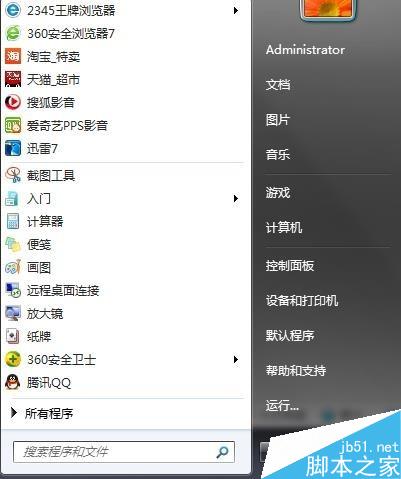
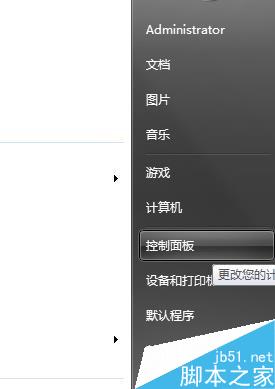
3、点击控制面板后会出现一个界面,找到用户帐户和家庭安全。
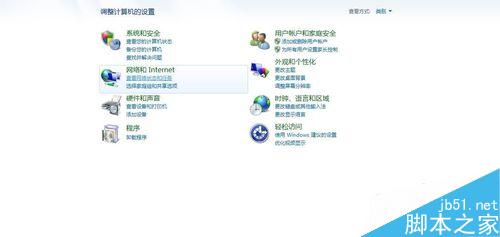

4、然后点击用户帐户和家庭安全,然后找到更改windows密码点开
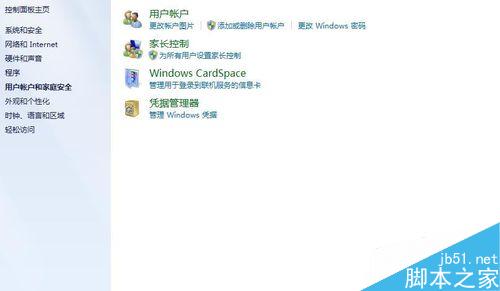

5、然后点击为您的帐户创建密码
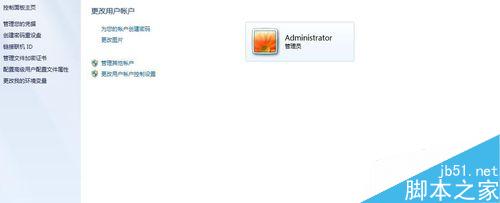
6、设置你的密码,设置好了之后,点击创建密码,关机或重新启动电脑,密码就已经设置成功了。
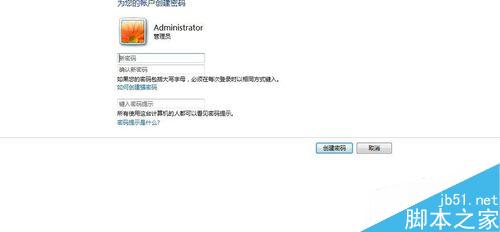

以上就是在win7系统上怎么设置电脑开机密码方法介绍,操作很简单的,大家学会了吗?希望能对大家有所帮助!